
O Microsoft Word possui dois modos de entrada de texto: Inserir e Sobrescrever. Cada um desses modos descreve como o texto se comporta conforme é adicionado a um documento com texto pré-existente. Veja como esses dois modos funcionam e como usá-los. As instruções neste artigo se aplicam ao Word para Microsoft 365, Word 2019, Word 2016, Word 2013 e Word 2010.
Definição do modo de inserção
No modo Inserir, o novo texto adicionado a um documento move o texto atual para a frente, à direita do cursor, para acomodar o novo texto conforme é digitado ou colado no documento. É o modo padrão para entrada de texto no Microsoft Word.
Definição do modo sobrescrever
No modo Sobrescrever, quando o texto é adicionado a um documento onde já existe texto, o texto existente é substituído pelo texto recém-adicionado à medida que é inserido, caractere por caractere.
Como alterar os modos de tipo
Se desejar desativar o modo de inserção padrão no Microsoft Word para poder digitar sobre o texto atual, há duas maneiras de fazer isso. A maneira mais simples é pressionar o Inserir , que ativa e desativa o modo. Outra forma é definir a tecla Insert para ativar e desativar o modo Sobrescrever. Para alterar as configurações do modo sobrescrever:
-
Vamos para Arquivo > Opções.
-
No Opções de palavras caixa de diálogo, escolha Avançado.

-
No Opções de edição seção, escolha uma das seguintes:
- Para usar a tecla Insert para controlar o modo sobrescrever, selecione o Use a tecla Insert para controlar sobrescrever caixa de seleção.
- Para ativar permanentemente o modo sobrescrever, selecione o Use o modo sobrescrever caixa de seleção.
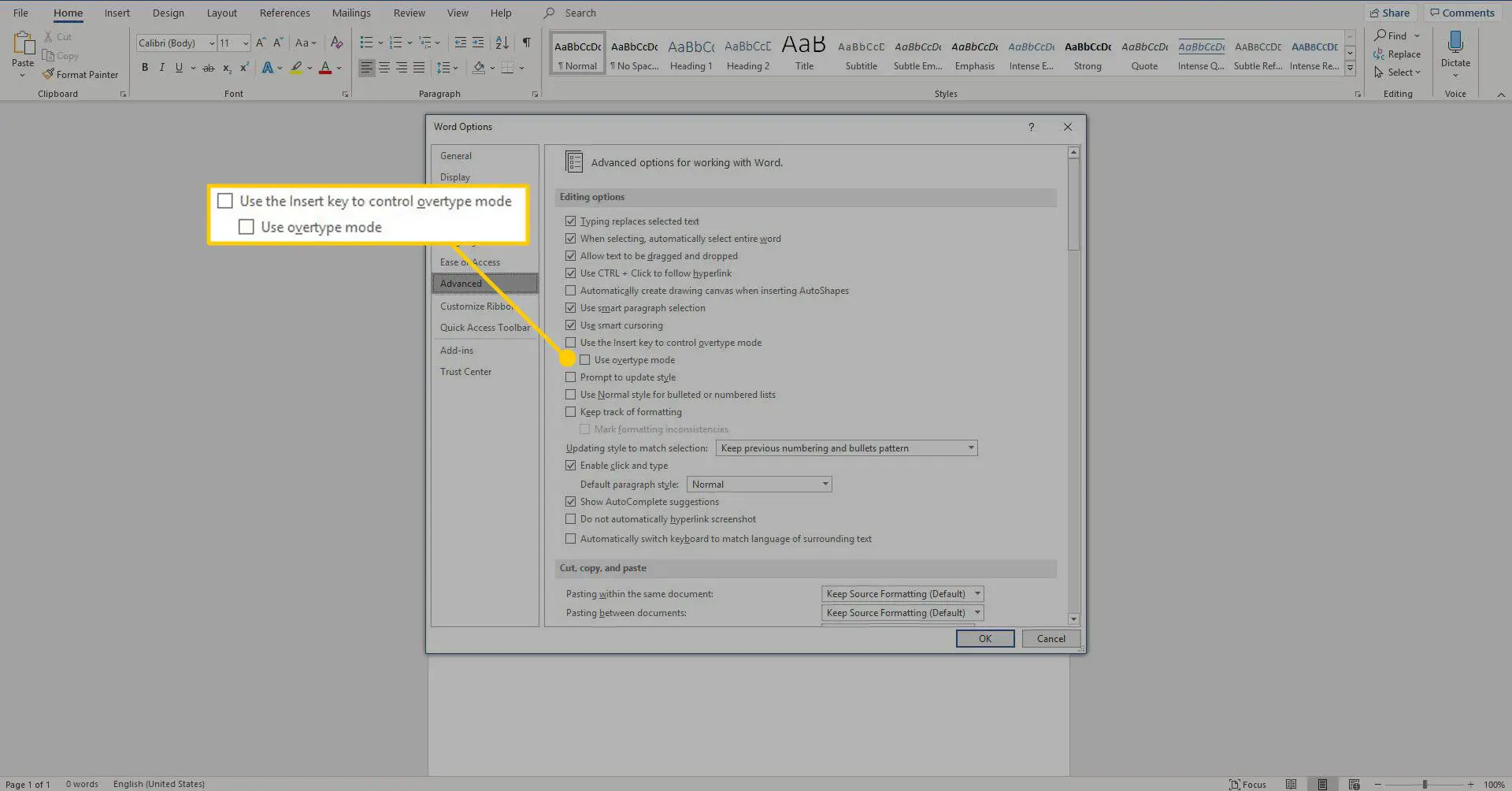
-
Selecione OK.